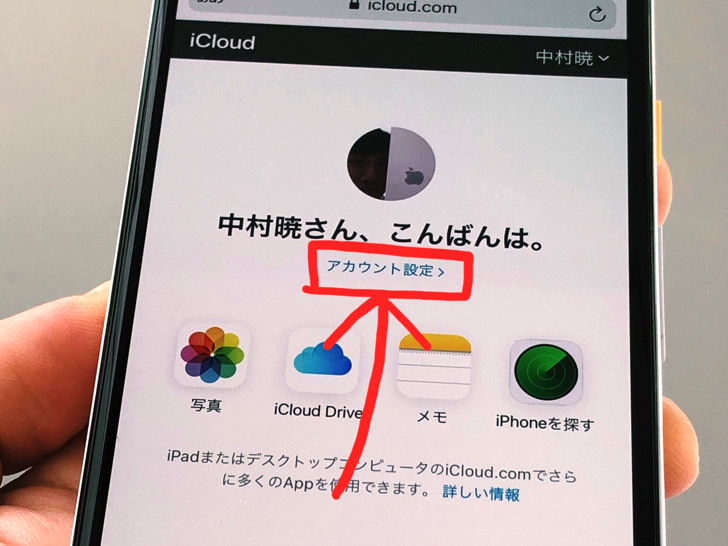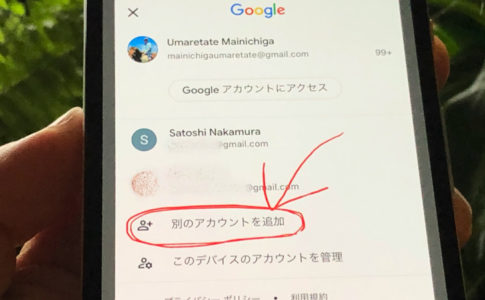こんにちは!iCloudは50GBプランにしているサッシです。
「あれ、私のiCloudアカウントって何だっけ?」ってなること、ありますよね?
結論から言えばiCloudアカウント=Apple IDと考えて何の問題もないですよ!
確認・作成・変更・削除など、このページでは以下の内容で「iCloudアカウント」についてわかりやすく紹介しますね。
どこでわかるの?iCloudアカウントの確認方法
はじめに、確認方法から見ていきましょう。
iCloudアカウントを確かめたいなら、まずは知っておくべきことが1つあります。
まずは以下のことをよ〜く覚えておきましょう。
- iCloudアカウント=Apple ID
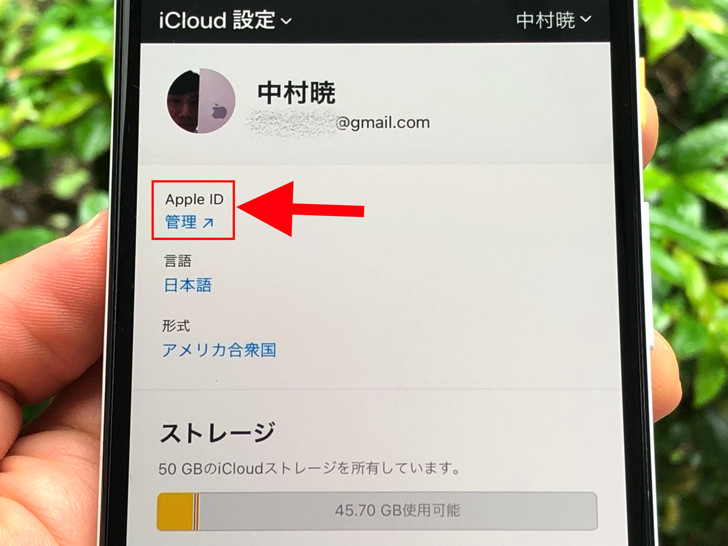
▲Apple ID
・・・そう。
iCloudアカウントとはApple IDのことなんです!
iCloudはAppleアカウントがある人が使えるサービスだからですね。
だからiCloudアカウントを知りたいならば自分のApple IDを確認しましょう。
例えばiPhoneなら「設定 > 自分の名前 > 名前、電話番号、メール」と進めば確認できますよ。
(登録したメアドのことです)
新しいアカウントの作成・変更・削除について
確認方法がわかったところで、新規作成や変更・削除についても見てみましょう。
iCloudアカウント=Apple IDでしたね?
ということで、新しいiCloudアカウントを作りたいなら「Apple IDの新規作成」ということになります。
新規Appleアカウントは以下のものがあればできますよ。
- メールアドレス
- パスワード
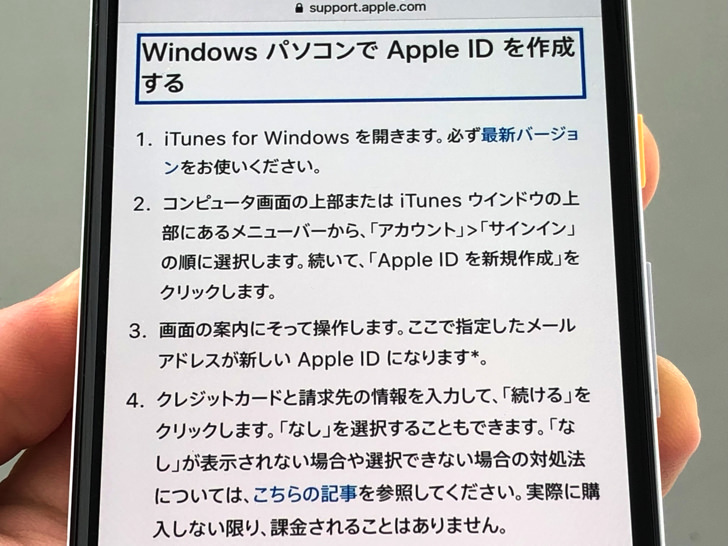
▲Apple IDの作成手順(Windowsの場合)
iPhone・iPad・MacなどのApple製品を持っていなくても大丈夫です。
電話番号やクレジットカード・銀行口座が無しでも作れますよ。
いったん作ったApple IDに登録したメアドは後から変更も可能です。
(アカウント情報が引き継がれます)
もちろんそのApple IDを削除したらどうなるかというと・・・そのアカウントのiCloudも消えてしまいますよ!
複数はiCloudアカウント作成できないの?
確認・作成・削除などについてわかったところで、複数アカウントについても見ておきましょう。
iCloudアカウントを複数持つことはできるのでしょうか?
答えは・・・「Yes」。
2つ以上のiCloudアカウントを持つことは可能です。
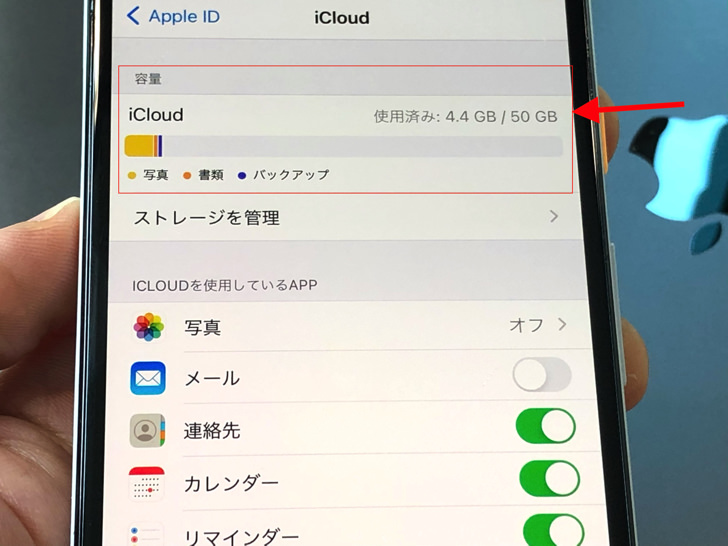
▲iCloud
iCloudアカウント=Appleアカウントを意味します。
つまりApple IDの数だけiCloudアカウントを持つことができるというわけですね!
2つ・3つiCloudアカウントを持ちたいなら、その分Apple IDを増やしましょう。
その点はGoogleドライブとGoogleアカウントなどと同じ考えですよ。
「このicloudアカウントはすでにiphoneに追加されています」って言われるんだけど・・・
あとはエラーメッセージについても触れておきますね。
なぜかアカウント作成できない場合・追加できない場合です。
以下のメッセージが出ることがしばしばあります。
- 「このicloudアカウントはすでにiphoneに追加されています」
これはアプリをアップデートしたとき、特にメール設定の場面でよく出る不具合です。
その場合は「設定 >自分のアイコン >iCloud」とタップして進んでみてください。
そこで「メール」をオンにするだけで解決することが多いですよ。
いったん再起動してみるのもおすすめです。
まとめ
さいごに、今回の「iCloudアカウント」のポイントをまとめて並べておきますね。
- iCloudアカウント=Apple ID
- 複数もok
- Apple IDを消すとiCloudも消えるので注意!
スマホをよく使うなら、大切な画像を残す対策はしっかりできていますか?
いつか必ず容量いっぱいになるか機種変するので、大切な思い出の写真・動画は外付けHDDに保存するのがおすすめです。
子どもや恋人とのちょっと見られたくない画像なども絶対に漏らさずに保存できますので。
(ネットにアップすれば流出のリスクが必ずあります)
ロジテックのスマホ用HDDならpc不要でスマホからケーブルを差して直接保存できるので僕はすごく気に入っています。
1万円くらいで1TB(=128GBのスマホ8台分)の大容量が手に入りますよ。